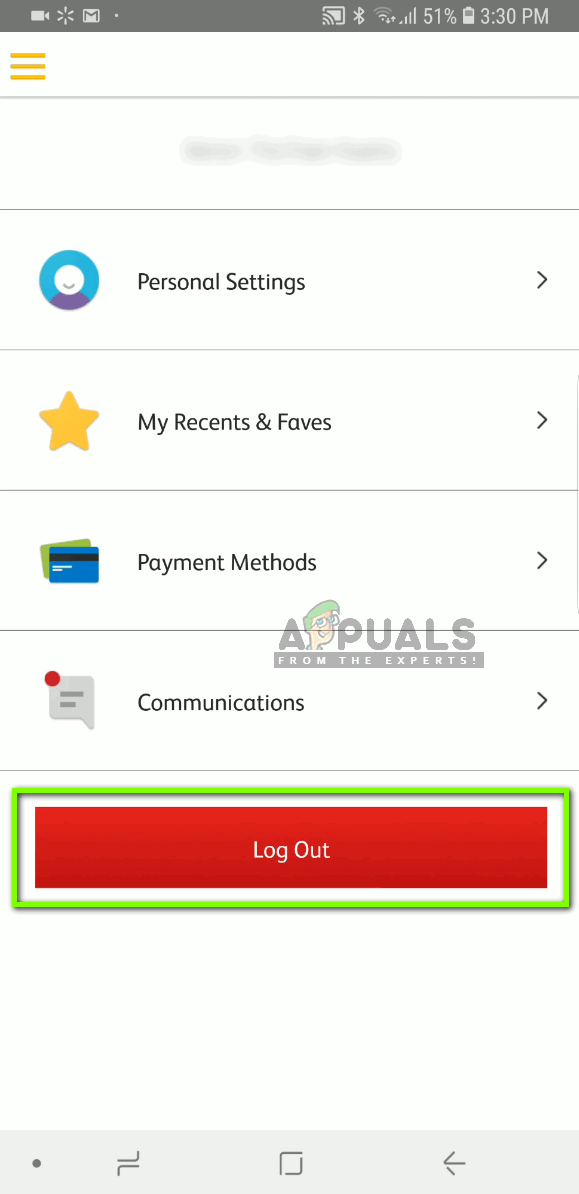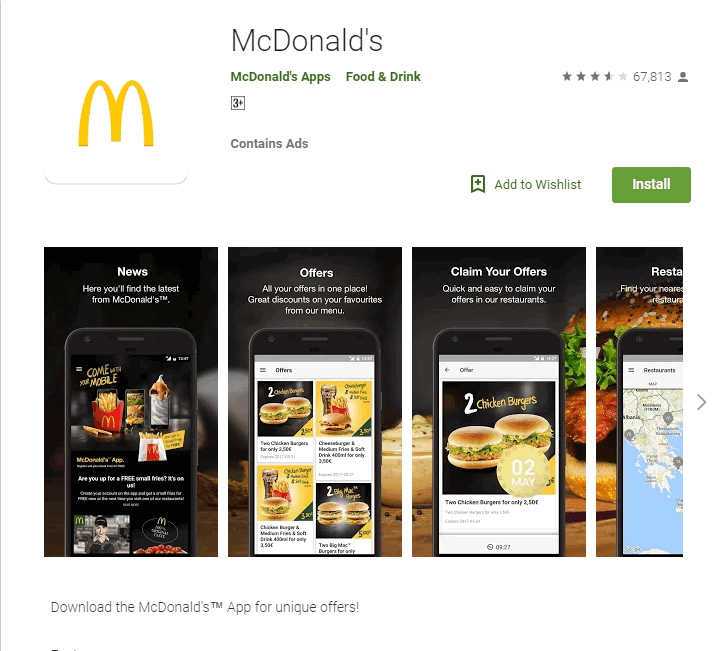McDonald’s je medzinárodná spoločnosť s rýchlym občerstvením s pobočkami po celom svete. Spolu so zavedením rôznych funkcií má aj mobilnú aplikáciu, ktorú si môžu používatelia objednať priamo alebo využiť „špeciálne“ ponuky a uplatniť ich v skutočných reštauráciách.

Aplikácia McDonald’s
Od spustenia aplikácie sa vyskytlo niekoľko prehľadov, kde aplikácia nefungovala podľa očakávaní. Existuje niekoľko variantov problémov (všetky tu nemusia byť uvedené, ale napriek tomu môžete postupovať podľa riešenia):
- Aplikácia nie je spájajúci sa na internet.
- Chybové hlásenie „ Niečo sa pokazilo, skúste to znova „Nastane vždy, keď používateľ urobí akúkoľvek akciu alebo uskutoční transakciu.
- „ Vyžaduje sa autentifikácia Chybové hlásenie, aj keď zadávate podrobnosti správne.
- „ Máme problémy so spracovaním vašej platby. Vyskúšajte iný spôsob platby ‘Pri uskutočňovaní transakcie.
- Žiadne dohody sa neuskutočňujú zobrazené v aplikácii McDonalds.
- „ Prepáčte, stalo sa niečo zlé ‘Pri akejkoľvek činnosti alebo náhodnom výskyte.
Uistite sa, že máte prihlasovacie údaje pre svoju aplikáciu McDonald’s, pretože tiež aktualizujete aplikáciu.
Čo spôsobuje, že aplikácia McDonald’s nefunguje?
Pretože sa jedná o aplikáciu pre Android, existuje niekoľko dôvodov, prečo aplikácia nemusí správne fungovať. Môže to byť problém na vašom konci alebo na strane servera. Tu uvádzame niektoré z bežných príčin, s ktorými sme sa stretli pri analýze všetkých prípadov používateľov:
- Zlé pripojenie na internet: Toto bol najbežnejší problém, a preto aplikácia nefungovala.
- Problémy na strane servera: Existuje niekoľko prípadov, ktoré sa vyskytujú každý mesiac alebo tak, že sa aplikácii nepodarí načítať údaje alebo vykonať transakciu, pretože na serveri sú problémy.
- Zlé údaje aplikácie: Existuje niekoľko prípadov, keď dôjde k poškodeniu alebo nepoužiteľnosti údajov aplikácie. Vymazáva sa lokálne uložená vyrovnávacia pamäť a údaje zvyčajne riešia problém.
- Poškodené inštalačné súbory: Aplikácie pre Android (najmä aplikácie, ktoré sú pripojené k službe ako McDonald’s) nie sú vyvinuté správne a často poškodia ich inštalačné súbory. Preinštalovanie tu funguje.
- Poškodené údaje profilu: Spoločnosť McDonald’s ukladá údaje z vášho profilu do vášho mobilného úložiska, ktoré načítava pri každom spustení. Môže sa to časom pokaziť. Jednoduchým opätovným prihlásením sa obnovia všetky moduly.
Riešenie 1: Zmena internetu na LTE
Prvé veci ako prvé; mali by ste skúsiť zmeniť svoje internetové pripojenie. Väčšina vyššie uvedených problémov býva spôsobená, ak sa aplikácia nedokáže správne pripojiť na internet alebo došlo k prerušeniu prenosu. Stretli sme sa s niekoľkými prípadmi použitia, keď sa používatelia s problémom stretli väčšinou vtedy, keď používali verejné WiFi alebo internet v niektorých organizáciách alebo nemocniciach.

Povolenie mobilnej siete
Najlepšie sa dal problém diagnostikovať prepnúť pripojenie na internet z Wi-Fi na mobilné pripojenie (LTE alebo 3G). Mobilné siete zvyčajne umožňujú všetky typy prenosu, takže tu budete schopní diagnostikovať, či je na vine internet, alebo vašu aplikáciu. Pred pokračovaním sa uistite, že vaše mobilné pripojenie funguje.
Riešenie 2: Opätovné prihlásenie do aplikácie
Ako už bolo spomenuté, existuje niekoľko prípadov, keď aplikácia nepracovala podľa potreby, pretože údaje profilu boli poškodené. Toto je veľmi častý problém a dá sa ľahko vyriešiť úplným opätovným prihlásením. Týmto sa osvieži celý protokolovací modul a všetko sa načíta zo serverov úplne od začiatku.
- Kliknite na tvojom Názov profilu v hornej časti navigačnej lišty, ktorá sa zobrazí vždy, keď posuniete ľavý okraj obrazovky doprava.

Výber možností profilu - aplikácia McDonalds
- Teraz kliknite na tlačidlo Odhlásiť sa v dolnej časti obrazovky.
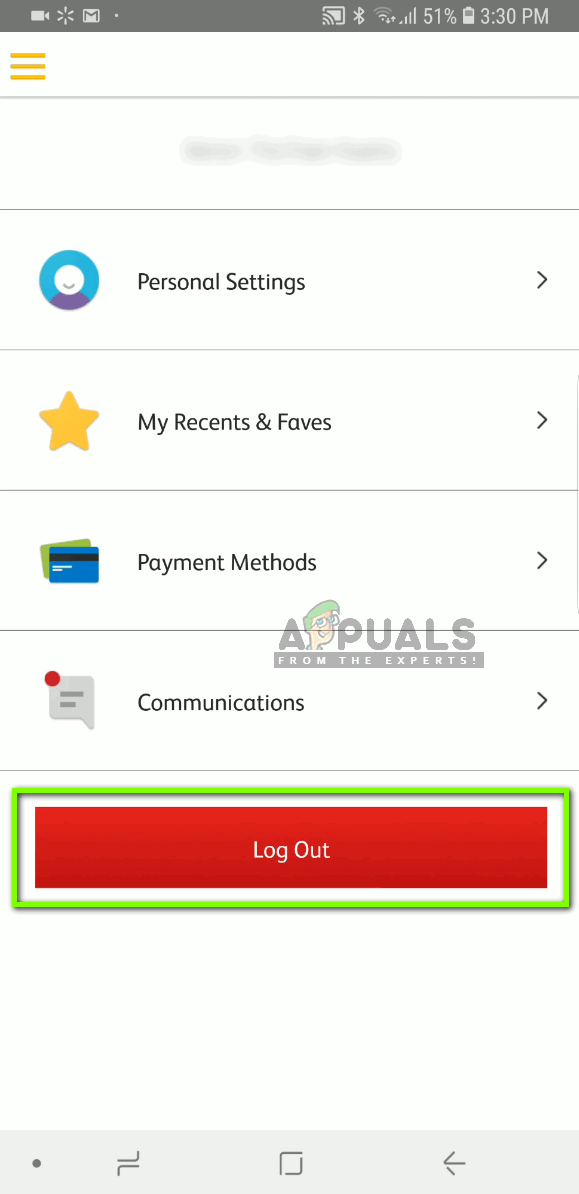
Odhlásenie z aplikácie McDonalds
- Teraz aplikácii bude chvíľu trvať, kým odhlási váš aktuálny účet. Zobrazí sa prihlasovacia obrazovka. Zadajte svoje prihlasovacie údaje na obrazovku a skúste sa znova prihlásiť. Skontrolujte, či je problém vyriešený.

Opätovné prihlásenie - aplikácia McDonalds
Riešenie 3: Kontrola pobúrenia servera
Tiež sme sa stretli s niekoľkými prípadmi, keď aplikačné servery nepracovali podľa očakávaní a spôsobovali problémy. Stretli sme sa aj s niekoľkými prípadmi, keď McDonald’s problém oficiálne uznal a uviedol, že na jeho riešení pracujú najlepší inžinieri. Ak skutočne dôjde k pohoršeniu, okrem čakania už nemôžete nič robiť. Môžete skontrolovať rôzne fóra alebo oficiálny twitter spoločnosti.
Poznámka: Môžete tiež vyskúšať spustenie a použitie aplikácie McDonald’s v inom mobile. Ak to funguje perfektne, znamená to, že s vašou aplikáciou je nejaký lokálny problém.

Oficiálne oznámenie o vydaní servera McDonalds
Tieto výpadky sú zvyčajne spôsobené rutinnou údržbou alebo skutočným problémom a server prestal fungovať. MTTR (stredný čas na opravu) je zvyčajne v minútach a maximálne v niekoľkých hodinách. Aplikáciu môžete skúsiť spustiť neskôr po skontrolovaní, či sú servery funkčné.
Riešenie 4: Vymazanie údajov aplikácie
Každá aplikácia ukladá údaje do miestneho úložiska v dvoch formách: údaje aplikácie a vyrovnávacia pamäť. Cache sa používa ako dočasný pamäťový modul a odtiaľ sa v prípade potreby načítajú informácie. Údaje pozostávajú z podrobností vášho profilu a ďalších uložených predvolieb. Teraz môže byť poškodený ktorýkoľvek z týchto dvoch spôsobov, čo spôsobí problémy pri správnom spustení aplikácie McDonalds. V tomto riešení vymažeme obe údaje a uvidíme, či to urobí tento trik.
Poznámka: Po riešení by ste sa museli do aplikácie znova prihlásiť.
- Otvor nastavenie aplikáciu a kliknite na Aplikácie .
- Vyhľadať McDonald’s zo zoznamu. Teraz kliknite na Skladovanie .
- Teraz dostanete dve možnosti, t.j. Vyčistiť dáta a Vymazať vyrovnávaciu pamäť . Kliknite obidve možnosti.

Vymazanie údajov aplikácie McDonald’s
- Teraz znova spustite aplikáciu McDonalds a skontrolujte, či je problém vyriešený.
Riešenie 5: Preinštalovanie aplikácie
Ak zlyhajú všetky vyššie uvedené metódy, môžete skúsiť aplikáciu od začiatku preinštalovať. Týmto urobíte trik aj v prípade, že vaša aplikácia nie je aktualizovaná na najnovšiu verziu, ktorú poskytujú vývojári. Existuje mnoho prípadov, keď dôjde k poškodeniu samotných údajov aplikácie a príslušná aplikácia nefunguje podľa očakávaní. Niet sa čoho obávať; jednoduchá preinštalácia všetko napraví.
Poznámka: Rovnako ako v predchádzajúcom prípade, aj v tomto riešení sa budete musieť prihlásiť späť do aplikácie.
- Stlačte a Vydrž aplikácia McDonalds. Akonáhle sa zobrazia ďalšie možnosti, kliknite na Odinštalovať .
- Teraz prejdite na Hračkárstvo v prístroji a vyhľadajte McDonald’s v hornej časti obrazovky.
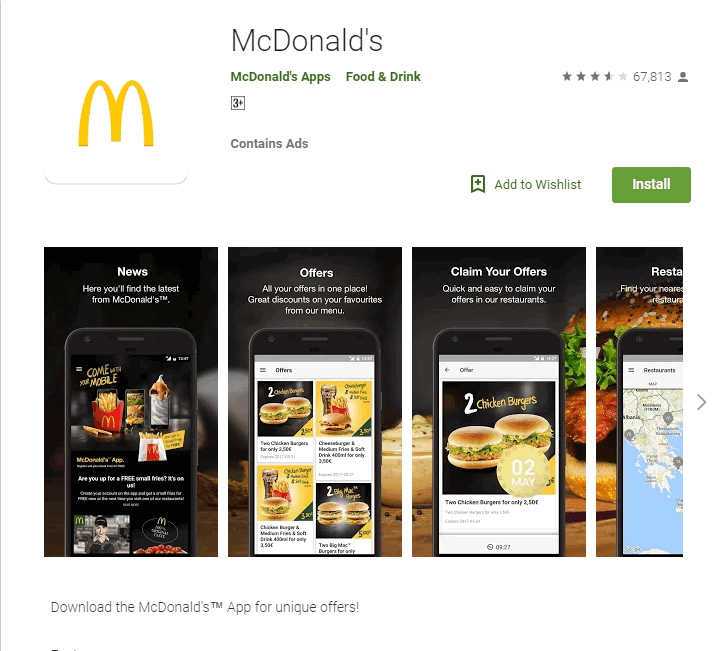
Opätovná inštalácia aplikácie McDonald’s
- Otvorte aplikáciu a vyberte Inštalácia z možností.
- Po nainštalovaní aplikácie ju spustite a skontrolujte, či je problém vyriešený.
Riešenie 6: Objednávka jedla pomocou horúcej linky / webových stránok
Ak aplikácia stále nefunguje a stále si chcete objednať jedlo domov, môžete vyskúšať tradičnú horúcu linku. Horúcu linku môžete vyhľadať vo svojom mieste na Googli alebo môžete prejsť na McDelivery podľa vašej krajiny. Keď sa odtiaľ prihlásite do svojho účtu, máte prístup do celého menu a môžete si objednať jedlo domov.

McDonald’s Web
Ak voláte na horúcu linku, nezabudnite uviesť, že vaša aplikácia nefunguje. Možno vám zákaznícka podpora pomôže pri správnom riešení problémov s aplikáciou.
4 minúty prečítané